11 найкращих способів виправлення помилки CE-34878-0 на PlayStation (PS)
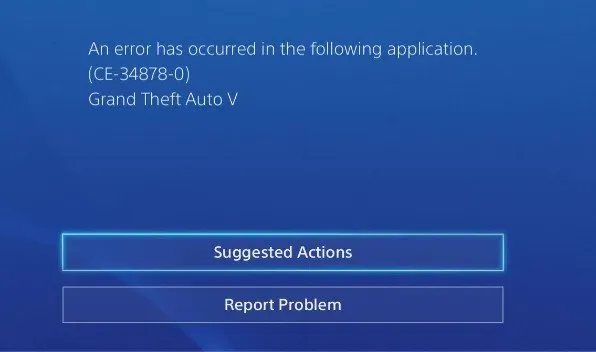
Гра вилітає та відображає повідомлення про помилку CE-34878-0 на екрані. Помилка не надає жодної інформації щодо причини збою гри. Ці проблеми не обмежуються лише відеоіграми. Код помилки CE-34878-0 стосується не лише відеоігор на консолі.
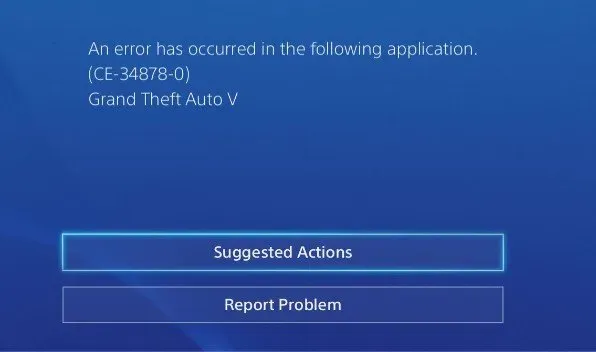
Проблема може виникнути під час використання інших програм, наприклад YouTube. Помилка CE-34788-0 може виникнути, коли консоль не розпізнає точне розташування завантажених даних, які потрібні грі, що спричиняє збій гри. Якщо консоль зламається під час встановлення оновлення, чудова консоль стане жахом.
Причини отримання помилки CE-34878-0?
Основною причиною помилки PS4 CE-34878-0 є пошкоджені дані, створені несправним запам’ятовуючим пристроєм, на який ви розмістили гру/програму. Внутрішній жорсткий диск PS4 зношується. Якщо ви граєте на розширеному сховищі, зовнішній жорсткий диск може спричиняти помилку CE-34878-0.
Помилка PS4 CE-34878-0 — це проблема на рівні програмного забезпечення, яка сигналізує про пошкодження даних або конфлікт у вашій системі.
- Некоректна установка або оновлення гри / програми.
- Виникла проблема сумісності з останнім програмним забезпеченням системи PS4.
- Жорсткий диск вашої PS4 може бути заповнений або майже заповнений.
- Якщо так, то не дивно, що ваша PS4 видає помилки.
- Якщо ваша внутрішня пам’ять PS4 абсолютно нова, і ви вважаєте, що це головний підозрюваний, але помилка не зникає, можливо, виникла проблема несумісності із системою PS4.
- Деякі важливі файли системного програмного забезпечення PS4 були пошкоджені.
- Пошкоджений кабель живлення PS4, несправний блок живлення PS4, несправний подовжувач/розетка живлення або навіть коротке замикання в компоненті материнської плати PS4 можуть спричинити нестабільне з’єднання живлення.
- Пристрій зберігання даних, на якому встановлено вашу гру/програму, зламано та потребує ремонту.
- Дані PS4 CMOS пошкоджені та потребують скидання.
Рання діагностика для виправлення помилки CE-34878-0 на Playstation
Було б корисно, якби ви спостерігали за поведінкою своєї консолі, щоб діагностувати проблему. Слідкуйте за цією помилкою та відзначайте, коли вона виникає.
- Якщо помилка PS4 CE-34878-0 виникає під час запуску PS4 і завантаження головного екрана PlayStation, можливо, вам знадобиться ініціалізувати PS4 або відформатувати внутрішній жорсткий диск.
- Це відбувається лише під час гри або перегляду фільмів. Однак під час запуску програм він працює нормально.
- Це означає, що графічна карта PS4 несправна. У деяких випадках просте підключення до іншого монітора може вирішити проблему.
- Якщо ця проблема виникає лише під час встановлення ігор на зовнішній жорсткий диск, це означає, що диск несправний.
- Ймовірно, у нього є пошкоджені сектори, і вам потрібно буде відформатувати його повністю (не швидко). Повне форматування видалить/виправить пошкоджені сектори та відновить втрачену продуктивність диска.
- Коли ви граєте онлайн і отримуєте помилку CE-34878-0, це, швидше за все, тому, що ваше інтернет-з’єднання було перервано.
- Ця помилка CE-34878-0 також може бути викликана раптовим стрибком напруги або раптовим збоєм обладнання. Зазвичай це одноразовий випадок, який більше не повторюється.
- У будь-якому випадку вам слід прочитати цей посібник, щоб знайти рішення для коду помилки CE-34878-0, яке найкраще відповідає вашим потребам.
Як виправити помилку PS4 CE-34878-0?
- Оновіть програмне забезпечення для ігор
- Перевстановіть оригінальний жорсткий диск
- Перезапустіть мікропрограму PS4
- Оновіть програмне забезпечення системи PS4
- Зверніться по допомогу до служби підтримки Playstation
- Вимкніть камеру PS
- Змініть налаштування дисплея PS4
- Відновити базу даних PS4
- Очистіть пам’ять PS4 CMOS
- Скидання до заводських налаштувань PS4
- Ініціалізація PS4
1. Оновіть програмне забезпечення гри
Це стосується не кожного програмного забезпечення чи гри, але ігнорування концепції схоже на ігнорування патча, який може допомогти багатьом людям, розчарованим кодом PS4 CE-34878-0, коли вони намагаються грати у свої улюблені ігри.
- Перейдіть на головний екран PS4 після її ввімкнення.
- Необхідно виділити гру, яка спричиняє збої CE-34878-0. Виберіть «Перевірити наявність оновлень» у меню «Параметри» контролера Dualshock 4.
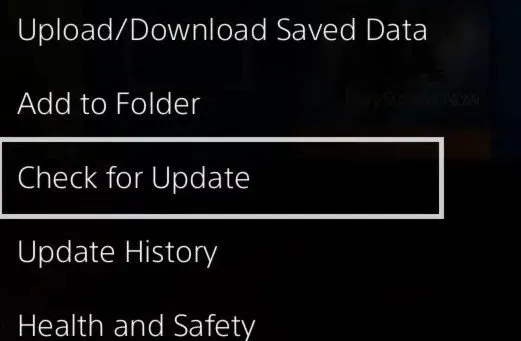
- Зачекайте, поки система перевірить наявність оновлень. Завантажте та встановіть останнє оновлення, якщо воно доступне.
- Після завершення завантаження запустіть гру, яка спричинила збій, щоб перевірити, чи помилка не зникає.
Перезапустіть PS4 і перевстановіть гру.
Якщо оновлення гри не працює, ви можете видалити та повторно інсталювати гру, щоб повторити спробу. Перед видаленням гри необхідно зберегти дані гри, щоб не втратити прогрес.
- Щоб керувати збереженими даними, перейдіть до «Налаштування PS4», а потім до «Керування збереженими даними програми».
- Якщо вам потрібно зберегти його на своїй системі PS4, виберіть «Збережені дані в системному сховищі» або «Збережені дані на USB-накопичувачі», якщо у вашій PS4 виникла помилка USB.
- Дотримуйтесь інструкцій на екрані, щоб завершити.
- Перейдіть до «Налаштування PS4», потім «Керування системним сховищем», а потім «Програми».
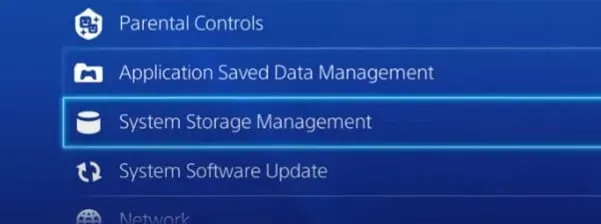
- Знайдіть гру, яка спричиняє проблему, і ізолюйте її.
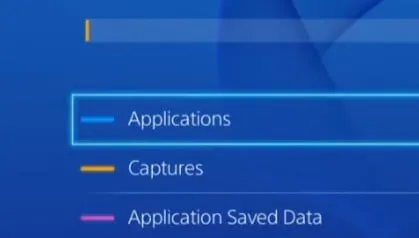
- Виберіть «Видалити та перезапустити PS4» у меню «Параметри».
- Щоб перевірити, чи працює гра, перевстановіть її та спробуйте запустити.
Оновіть гру, перевстановіть диск.
- Якщо ви користуєтеся клацанням, цей метод працює.
- Запустіть чисте видалення гри з жорсткого диска.
- Щоб вимкнути PS4, вимкніть її.
- Замініть пластину та знову вставте її.
- Оновлення та ігри потрібно перевстановлювати.
2. Перевстановіть оригінальний жорсткий диск
Нещодавно оновлений (жорсткий диск) може вплинути на продуктивність гри. Щоб вирішити цю проблему, замініть оригінальний жорсткий диск PS4.
- Підключіть USB-накопичувач до одного з USB-портів PS4.
- Зробіть резервну копію та відновіть свої дані, перейшовши в меню Налаштування > Система > Резервне копіювання та відновлення.
- Підтвердьте, які дані ви хочете створити резервну копію. Якщо ви не створите резервні копії своїх програм, вам доведеться завантажити або перевстановити їх, коли/якщо ви перевстановите створене оновлення.
- Встановіть назву арматури. Завершивши, виберіть Резервне копіювання та натисніть клавішу X.
- Зачекайте кілька секунд, доки завершиться обмін.
- Після прискорення підключіть PS4 до першого жорсткого диска.
- Після створення облікового запису спробуйте ігри ще раз, щоб переконатися, що вони працюють.
3. Перезапустіть прошивку Ps4.
Іншою причиною цієї проблеми може бути несправне обладнання. Щоб відновити підключення та знову працювати, спочатку перезапустіть консоль і контролер PS4 одночасно.
- Повністю вимкніть консоль PS4.
- Також вимкніть контролер PS4.
- Спочатку перезавантажте систему PS4, а потім контролер PS4.
- Відкрийте гру, яка спричиняє проблему під час гри. Перевірте, чи працює це цього разу.
4. Оновіть програмне забезпечення системи Ps4.
Так само застаріла гра може створювати проблеми; застаріле системне програмне забезпечення PS4 може бути проблематичним. Переконайтеся, що на вашій PS4 встановлено останню версію мікропрограми.
Оновлення та перевірка системи на вашій консолі до останньої версії – розумна практика, яка позбавить вас від багатьох проблем. Ось як дізнатися, чи потрібна ваша PS4 оновлення мікропрограми:
- Запустіть свою PS4 і перейдіть до меню налаштувань.
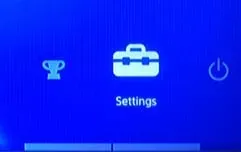
- Знайдіть і виберіть Оновлення програмного забезпечення системи в меню налаштувань.
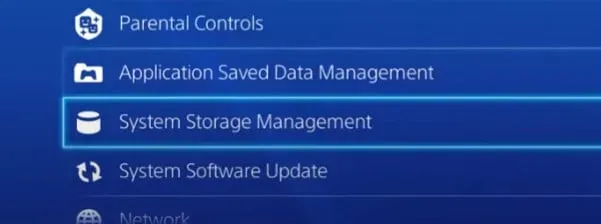
- Потім консоль перевірить наявність системних оновлень після натискання. Якщо доступний оновлений файл, завантажте його та інсталюйте у своїй системі.
- Дозвольте консолі завершити процес завантаження та встановлення.
- Якщо вашу PS4 оновлено до останньої версії, ви побачите екран, схожий на наведений нижче.
- Якщо необхідно, натисніть OK і перезапустіть консоль.
- Щоб побачити, чи помилка BSOD вирішена, перезапустіть гру, запустивши її під час гри.
5. Зверніться до служби підтримки Playstation.
Якщо жодне з наведених вище рішень не допомогло вирішити проблему, вам слід звернутися до служби підтримки PlayStation. Ви щось пропустили, і ви дізнаєтеся про це після звернення в службу підтримки PS.
Зверніться до служби підтримки та детально опишіть свою проблему фахівцеві. Вони зможуть вказати на будь-які проблеми, через які PS4 може відображати помилку CE-34878-0.
- Відкрийте браузер на комп’ютері.
- Для отримання додаткової інформації перейдіть до служби підтримки Playstation .
- На веб-сайті ви побачите такі параметри, як «Ігри», «Обліковий запис і безпека» тощо.
- Найпростіший спосіб знайти відповідь — це ввести запит у поле пошуку, наприклад «CE-34878-0», а потім натиснути «Enter» на клавіатурі.
- На сторінці відображатимуться запити, пов’язані з вашим пошуком, коли ви натиснете Enter.
- Виберіть найбільш відповідний запит сторінки.
- Якщо ви здійсните пошук на сторінці, ви побачите щось на зразок цього:
- Показує, як зв’язатися зі службою підтримки Playstation.
- Ви вже випробували всі запропоновані рішення та виявилися з порожніми руками. У спадному меню виберіть «Підтримка PlayStation».
- Потім на наступному екрані виберіть своє запитання. Проблема в нашому випадку в тому, що гра постійно вилітає. Виберіть Ігри.
- Параметри «Система або апаратне забезпечення» або «Ігри».
- У спадному меню внизу сторінки виберіть «Чат-бот» або «Зателефонуйте нам».
- Вибравши один із цих варіантів, з вами зв’яжеться спеціаліст PlayStation, який допоможе вирішити вашу проблему.
6. Вимкніть камеру PS.
Використовуючи функцію розпізнавання обличчя, ви можете використовувати камеру PlayStation для входу на свою PS4. Використовуючи камеру PS, ви можете легко увійти на свою PS4 за допомогою розпізнавання обличчя, як і на будь-якому іншому смартфоні Android або iOS.
Як повідомляється, вимкнення цієї функції допомогло деяким людям вирішити проблему CE-34878 PS4. Якщо ви використовуєте розпізнавання обличчя, спробуйте вимкнути його на деякий час і пограти в гру, поки воно вимкнено. Якщо у вас увімкнено розпізнавання обличчя, можливо, варто вимкнути його на кілька хвилин.
- Якщо ваша PS4 вимкнена, увімкніть її.
- Відключіть PlayStation Camera та перезавантажте систему, якщо її підключено до PS4.
- Увійдіть у свою PlayStation 4 (PS4).
- Виберіть опцію Налаштування входу в меню Налаштування.
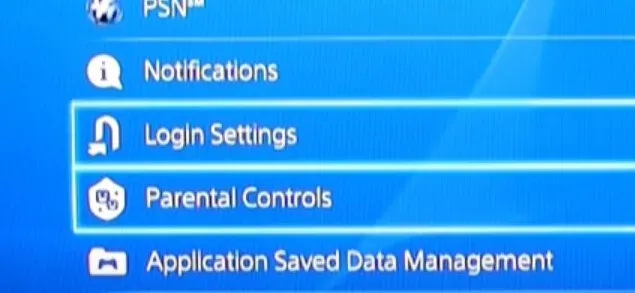
- Тепер перейдіть до вікна та зніміть прапорець «Увімкнути розпізнавання обличчя».
- Запустіть гру, яка спричиняє проблему CE-34878-0, щоб перевірити, чи тривають збої.
7. Змініть налаштування дисплея PS4.
Зміна налаштувань дисплея PS4 є одним із останніх способів вирішення проблеми, які ви можете спробувати. Параметри відображення можуть спричинити проблеми з графічним процесором, спричинивши його збій, якщо є технічна проблема, яку графічний процесор не може впоратися.
Деякі користувачі не змогли вирішити проблему, змінивши вручну дисплей консолі. Проблема PS4 CE-34878-0 спричинена помилкою в можливостях дисплея PS4. Змінити дисплей на PS4 легко:
- Перейдіть у «Налаштування» на PS4.
- У спадному меню виберіть «Звук і дисплей», потім «Налаштування відеовиходу».
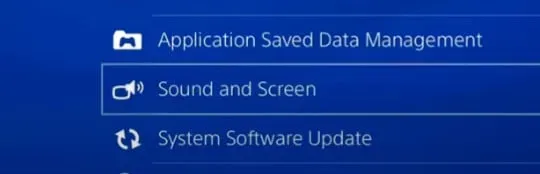
- Виберіть «Роздільна здатність». Це буде перший вибір.
- Змініть параметр «Роздільна здатність» з «Автоматично» на будь-який.
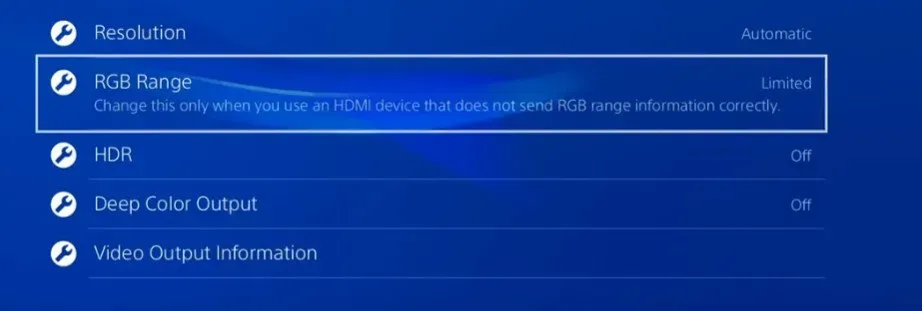
- Запустіть гру, зателефонувавши за номером CE-34878-0, і перевірте, чи проблема не зникає.
- Якщо проблема не зникає, поверніться до стандартного відображення в налаштуваннях. Ви також можете спробувати знизити роздільну здатність з 1080p до 720p.
8. Відновіть базу даних PS4
Ви можете спробувати відновити базу даних PS4, щоб виправити неприємний код помилки PS4 CE-34878-0. Якщо ви коли-небудь користувалися ПК або ноутбуком із встановленою Microsoft Windows і використовували програму дефрагментації, відновлення бази даних PS4 буде таким самим.
Він сканує ваш жорсткий диск на наявність встановленого вмісту та інформує операційну систему про вміст, завантажений на накопичувач. Після заповнення бази даних PS4 система може швидко знайти дані, необхідні для певної гри чи служби.
- Його можна використовувати, щоб звільнити місце на PS4 і вирішити деякі проблеми, які спричиняють уповільнення роботи пристрою.
- Програма створює нову базу даних, включаючи вміст жорсткого диска консолі.
- Вимкніть PlayStation 4 і утримуйте кнопку живлення протягом семи секунд.
- Консоль видасть два звукові сигнали: один відразу після натискання кнопки живлення, а другий після утримання кнопки живлення протягом семи секунд.
- Давайте відпустимо кнопку живлення, почувши звуковий сигнал вдруге.
- Підключіть контролер Dualshock 4 до PS4 за допомогою кабелю USB.

- Після підключення натисніть кнопку PlayStation на контролері. Консоль буде в «Безпечному режимі».
- Виділіть опцію «Відновити базу даних» і натисніть кнопку «X» на контролері після перезавантаження системи в безпечному режимі.
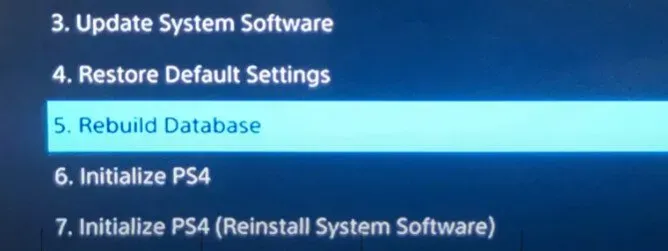
- Зачекайте, поки консоль перезавантажить свою базу даних, оскільки процедура займає деякий час.
- Коли завдання буде виконано, перезапустіть гру та перевірте, чи вирішено помилку CE-34878.
9. Очистіть пам’ять PS4 CMOS.
Щоб реалізувати цю пропозицію, вам знадобиться кмітливість. Щоб усунути помилку [CE-34878-0] у системі PS4.
- Вам потрібно буде стерти пам’ять CMOS PS4, щоб повернути все до нормального стану.
- Тому що вам потрібно відкрити корпус PS4 і обережно вийняти батарею PS4 CMOS.
- Простіше кажучи, не намагайтеся, якщо не можете. Зверніться за допомогою до досвідченого фахівця.
10. Створіть резервну копію скидання PS4
Скидання налаштувань PS4 до заводських – одна з речей, які вам слід зробити. Оскільки ця процедура вимагає повного запуску, ви втратите всі свої дані.
Навіть якщо ви втратите всі свої дані, це може вирішити різні проблеми PS4, зокрема збої та низьку продуктивність. Перш ніж скинути налаштування PlayStation 4 до заводських, створіть резервну копію важливих системних файлів.
- Підключіть USB-накопичувач до PlayStation 4. Перевірте, чи USB-накопичувач відформатовано у exFAT або FAT32.
- Виберіть «Система» в меню «Налаштування». Потім у спадному меню виберіть «Резервне копіювання та відновлення».
- Потім виберіть Резервне копіювання PS4.
- Щоб розпочати резервне копіювання, натисніть «X» на контролері. Виберіть файли, які потрібно зберегти на зовнішній диск.
11. Ініціалізуйте PS4
Інший підхід до усунення помилки PS4 CE-34878-0 полягає в ініціалізації PS4. Усі існуючі дані PS4 буде видалено, а системні налаштування та значення буде скинуто до значень за замовчуванням.
Ініціалізація схожа на встановлення нової операційної системи на комп’ютері. Якщо ви скористаєтеся таким підходом, усі ваші дані, включно з користувачами, які ввійшли на вашу PS4, буде знищено. Якщо вашу PS4 підключено до зовнішнього пристрою зберігання даних, дані на цьому диску не будуть знищені.
Створіть резервну копію
Рекомендується створити резервну копію будь-яких важливих даних, які ви не хочете втратити. Система видаляє все в системному сховищі. Також буде видалено всі дані зі сховища всіх користувачів.
Скопіюйте важливі системні файли на жорсткий диск і переконайтеся, що у вас є резервна копія всього, що ви не хочете втратити.
- Підключіть USB-накопичувач у форматі exFAT або FAT32 до консолі PS4.
- Перейдіть у розділ «Налаштування» консолі та виберіть «Система».
- У спадному меню виберіть «Резервне копіювання та відновлення».
- ps4 показує варіант резервного копіювання
- Виберіть варіант резервного копіювання PS4 із трьох варіантів.
- Щоб почати резервне копіювання, натисніть кнопку «X» на контролері, коли вона буде виділена.
- Підключіть свою PS4 до зовнішнього жорсткого диска або USB-пристрою та скопіюйте важливі файли на диск.
Ініціалізація Playstation 4
- Перейдіть до «Налаштування» на головному екрані PS4.
- У спадному меню виберіть «Ініціалізувати» та «Ініціалізувати PS4».
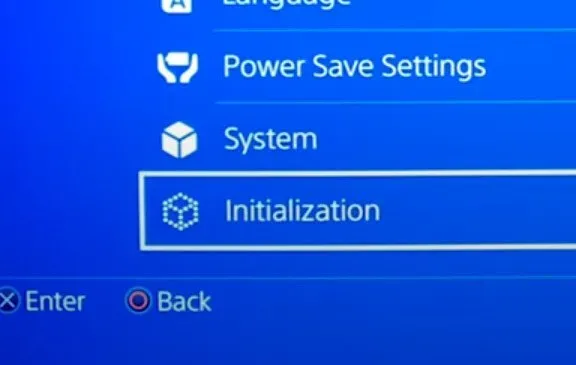
- Поясніть, як налаштувати PS4 двома способами: швидко та повністю.
- Щоб виконати швидку ініціалізацію, виберіть опцію «Швидка».
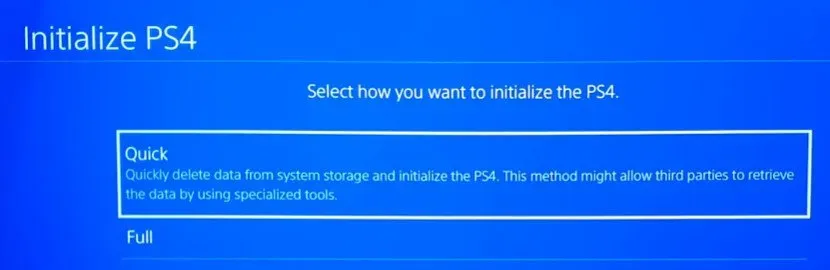
- Якщо ви вимкнете консоль під час ініціалізації, ви можете зіткнутися з проблемою CE-34788-0, яку надзвичайно важко вирішити.
- Резервне копіювання даних із зовнішнього жорсткого диска після активації.
Висновок
Код помилки PS4 CE-34878-0 — це помилка, через яку гра несподівано завершує роботу. Багато користувачів повідомляли про цю проблему під час гри у Witcher 3, The Sims, Fortnite, Monopoly Plus тощо. У цьому посібнику я показав вам 11 найкращих способів виправити помилку CE-34878-0 на PlayStation (PS). Окрім обережності з деякими рішеннями, інші прості та легкі у реалізації.
FAQ
Як виправити помилку CE-34878-0?
Вам потрібно буде перезапустити гру, якщо ви отримаєте помилку CE-34878-0. Видаліть усі PS-камери, підключені до системи, перезавантажте їх і вимкніть функцію «Увімкнути розпізнавання обличчя». Виберіть «Налаштування» на головному екрані PlayStation. Виберіть користувача. Виберіть кнопку Параметри входу. Зніміть прапорець біля пункту Увімкнути розпізнавання обличчя.
Чому мої ігри для PS4 постійно виходять з ладу?
Деякі з них пов’язані з проблемами програмного забезпечення, як-от неправильне встановлення/оновлення гри та конфлікт між двома різними іграми/додатками. Навпаки, інші пов’язані з несправним апаратним компонентом, наприклад несправним жорстким диском. Якщо бути більш точним, нижче наведено причини збою PS4.
Як позбутися коду помилки CE-34878-0?
У програмі сталася помилка. Закрийте програму та перезавантажте комп’ютер після встановлення останнього системного програмного забезпечення та оновлень гри. Якщо жорсткий диск вашої системи («HDD») було оновлено, перевстановіть оригінальний жорсткий диск.
Як очистити кеш PS4?
Від’єднайте кабель живлення PS4 після того, як індикатор живлення PS4 на передній панелі перестане блимати. Знову під’єднайте кабель живлення, зачекавши щонайменше 30 секунд. Завантажте гру, для якої хочете очистити кеш, а потім натисніть і утримуйте кнопки L1 + R1, поки гра завантажується. В результаті цієї дії кеш гри буде очищено.



Залишити відповідь